Mit dem MP4-Editor können Sie in wenigen Minuten in Ihrem bevorzugten Browser ansprechende Videos erstellen. Laden Sie einfach Ihre MP4-Videodateien hoch und bearbeiten Sie sie dann mit den benutzerfreundlichen Drag-and-Drop-Tools, um Szenen schnell neu anzuordnen, zuzuschneiden und zu zerlegen. Wenn Sie möchten, können Sie sogar Ihren eigenen Kommentar oder Soundtrack hinzufügen, nachdem Sie den Ton mit nur einem Klick entfernt haben. Unabhängig von der Erfahrungsstufe ermöglicht Adobe Express eine schnelle und einfache Videoerstellung.
So verwenden Sie den MP4-Editor online
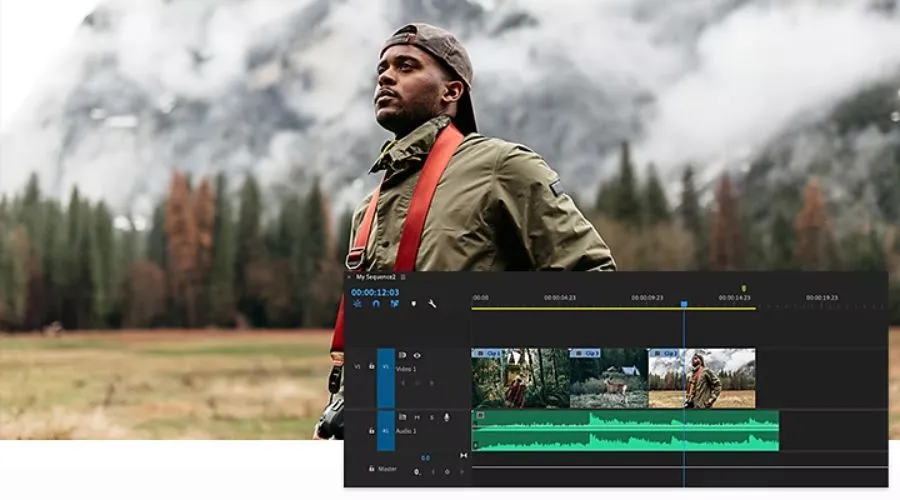
1. Medien hochladen
Öffnen Sie den Webbrowser Adobe Express. Wählen Sie die Art von Video aus, die Sie erstellen möchten, um ein neues Projekt zu starten, oder laden Sie Ihre eigenen MP4-Mediendateien hoch und legen Sie los.
2. Wählen Sie eine Vorlage
Wählen Sie aus Tausenden vollständig anpassbarer, kostenloser Vorlagen in Adobe Express eine aus, die zu Ihrem Stil passt. Ändern Sie Text, Fotos, Symbole und mehr. Sie können sogar animierte Effekte hinzufügen.
3. Weiter bearbeiten
Teilen, schneiden oder trimmen Sie Ihr Video. Sie können Ihren eigenen Soundtrack hochladen, einen kostenlosen hinzufügen von Adobe Stock, oder fahren Sie mit der Anpassung fort. Um Ihr frisch bearbeitetes Video überall zu speichern und zu teilen, laden Sie es als MP4-Datei herunter.
Funktionen des kostenlosen MP4-Editors
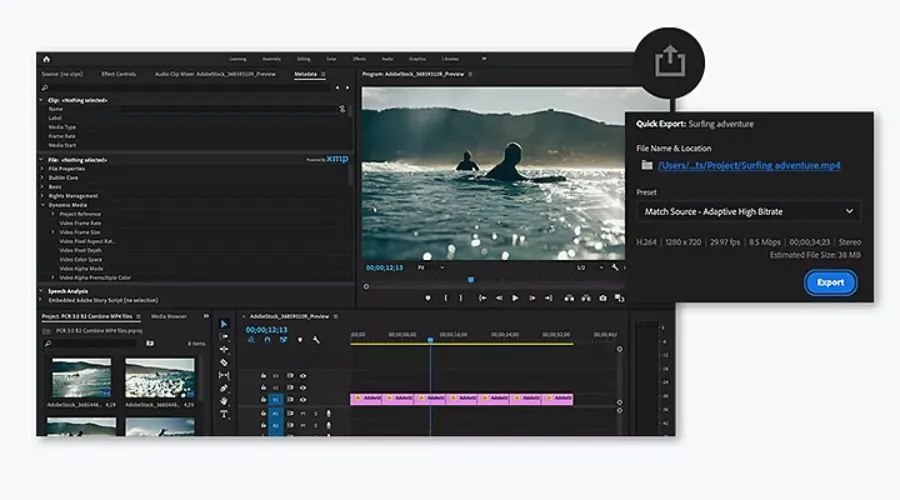
Anwenden von Optionen zur Videogrößenänderung mit nur einem Klick
Nachdem Sie mit der Bearbeitung der Videos fertig sind, laden Sie diese als MP4-Datei auf Ihren Desktop herunter, um sie online zu teilen. Sie können die Größe mit einem Fingertipp ändern und sie auf jede soziale Plattform hochladen, wenn Sie ein noch größeres Publikum erreichen möchten.
Begeistern Sie Ihre Zuschauer mit Animationen
Animieren Sie Ihre Videos um Zuschauer anzuziehen und mit den Trends Schritt zu halten. Sie können jedes Symbol, Logo, jeden Text, jedes Bild oder Video in Ihrem Projekt mit nur einem Tastendruck bewegen. Erfahrung ist nicht erforderlich.
Beginnen Sie mit kostenlosen Vorlagen, Audio- und Video-Assets
Beginnen Sie mit professionell erstellten Vorlagen, um sich inspirieren zu lassen und Zeit zu sparen. Um Sie bei der Erstellung visuell beeindruckender Inhalte zu unterstützen, bietet Adobe Express eine ständig wachsende Bibliothek kostenloser Videovorlagen für Geschichten, Social-Media-Inhalte und mehr. Verwenden Sie Adobe Express, um kostenlose Audiospuren und Soundeffekte für einen individuelleren Look hinzuzufügen.
Videos kostenlos zuschneiden mit dem MP4-Editor
Verwenden Sie die Werkzeug zum Zuschneiden von Videos um die Größe Ihres MP4-Videos in Sekunden anzupassen. Um den idealen Zuschnitt zu erhalten, wählen Sie aus vordefinierten Größen.
- Wählen
Laden Sie ein MP4-Video von Ihrem Gerät hoch. Es kann bis zu 1 Stunde lang sein.
2. Zuschneiden
Wählen Sie für eine individuelle Größe die Freiform oder ein Seitenverhältnis. Um Änderungen vorzunehmen, verwenden Sie die Zuschneidegriffe.
3. Weiter bearbeiten
Laden Sie Ihr neu zugeschnittenes Video sofort herunter oder fahren Sie mit der Bearbeitung fort. Weitere Informationen finden Sie auf der Adobe-Website.
Schneiden Sie Ihr MP4-Video:
Verwenden Sie die Video-Schnittwerkzeug um zu den interessanten Teilen zu gelangen. Um die Parameter anzupassen, ziehen Sie entweder die Lenker oder geben Sie die Zeitstempel präzise in die Spalten für Start- und Endzeit ein.
Schalten Sie den Ton Ihres MP4-Videos stumm:
Wenn Sie den Ton aus Ihrem neu zugeschnittenen Clip entfernen möchten, wählen Sie die Option Stumm.
Teilen Sie hochwertige Videoclips mit Ihrem Publikum:
Mit diesem schnellen und einfachen Tool zum Zuschneiden von Videos können Sie Videomaterial auf allen Ihren digitalen Kanälen veröffentlichen. Nutzen Sie die Freiformoption, um Ihrer Kreativität Ausdruck zu verleihen, wählen Sie aus vordefinierten Größen basierend auf den beliebtesten Stellen und entwerfen Sie Ihren eigenen Zuschnitt. Laden Sie anschließend Ihr Video sofort herunter, um es mit Ihrem gesamten Publikum zu teilen. Laden Sie den MP4-Editor von Adobe noch heute herunter.
Wie fügen Sie Ihren Videos mit einem MP4-Editor Musik hinzu?

Öffnen Sie Ihr Projekt und wählen Sie im Menü links „Medien“, um Musik in Ihre Videos einzubinden. Wählen Sie die Registerkarte „Audio“ und stöbern Sie durch Hunderte lizenzfreie Adobe Stock-Soundtracks von Pop bis Jazz und allem dazwischen. Ziehen Sie sie in Ihrer Timeline per Drag & Drop an die gewünschte Stelle. Sie haben die Möglichkeit, ein Voiceover aufzunehmen oder Ihre eigene Musik einzufügen.
Kostenlose Größenanpassung Ihres Videos im MP4-Editor
Teilen Sie Ihre Inhalte mit Ihrem Publikum auf allen Plattformen. Ob Instagram, TikTok, YouTube oder eine Ihrer anderen sozialen oder Streaming-Plattformen, Sie können die Größe ganz einfach anpassen, indem Sie eine voreingestellte Größe basierend auf dem Ziel auswählen. Wenn Sie die benötigte Größe nicht sehen, wählen Sie die Option „Benutzerdefiniert“, um Ihre eigenen Abmessungen einzugeben.
Sie können Ihren MP4-Videoclip sogar skalieren und zuschneiden. Um sicherzustellen, dass Ihre Motive im Bild bleiben, zentrieren Sie das Video nach der Größenanpassung mithilfe der Schieberegler für die Video-Skalierung zum Vergrößern oder Verkleinern. Verwenden Sie das Video-Trimmwerkzeug, um direkt zum guten Teil zu gelangen. Um den Moment, den Sie schneiden möchten, präzise festzuhalten, verwenden Sie die Lenker, um Ihre Parameter anzupassen, oder geben Sie die Start- und Endzeiten in die Felder ein. Installieren Sie den Adobe MP4-Editor noch heute.
Abschluss
Bequem und einfach zu bedienen, Adobe Express Kostenloser MP4-Editor bietet eine schnelle und einfache Möglichkeit, ansprechende Videos zu erstellen. Dank der benutzerfreundlichen Drag-and-Drop-Oberfläche können Benutzer ihren Videos einfach animierte Effekte und Musik hinzufügen, Szenen neu anordnen, schneiden und zuschneiden. Mit der Fülle an Themen, Audio- und Videomaterialien, die im Editor verfügbar sind, ist es sehr einfach, Inhalte an den persönlichen Geschmack anzupassen. Die Anpassungsfähigkeit und Zugänglichkeit werden durch die Möglichkeit, die Größe von Videos zu ändern und sie auf vielen Plattformen zu teilen, noch weiter verbessert. Alles in allem bietet Adobe Express ein flüssiges Bearbeitungserlebnis für Kunden aller Erfahrungsstufen und gibt ihnen die Sicherheit, Videos in professioneller Qualität direkt aus ihrem Browser zu erstellen. Benutzer können die offizielle Website von Findwyse besuchen, um Updates und zusätzliche Informationen zum MP4-Editor zu erhalten.






